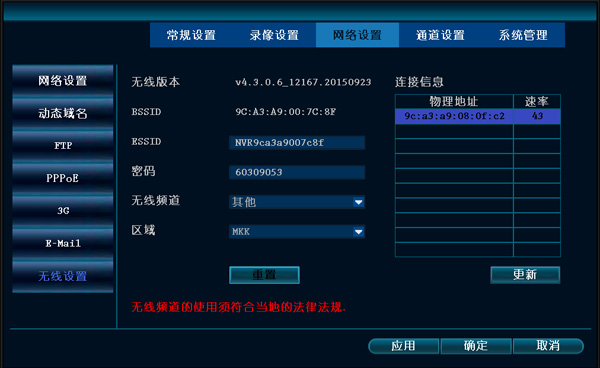“无线问题”的版本间的差异
来自dvr163
Adminstrator(讨论 | 贡献) (→无线设置) |
Adminstrator(讨论 | 贡献) (→无线设备反馈信号不好的,需提供相隔多远,隔墙情况,鼠标点击系统设置--网络设置--无线设置) |
||
| 第32行: | 第32行: | ||
1.读不到MAC地址,说明硬件识别不到无线模块。 | 1.读不到MAC地址,说明硬件识别不到无线模块。 | ||
| − | 2.MAC地址前三位不是9C:A3: | + | 2.MAC地址前三位不是9C:A3:A9,有可能这个摄像机不是我司生产的。这种模块会出现无线不稳定 |
3.rate很好,达到60以上,但整体视频会出现卡顿,那说明环境干扰比较大,可以参试撤换信道确认 | 3.rate很好,达到60以上,但整体视频会出现卡顿,那说明环境干扰比较大,可以参试撤换信道确认 | ||
2017年1月14日 (六) 01:50的版本
无线设置
鼠标右击--系统设置--网络设置--无线设置
BSSID: 无线设备的MAC地址;
ESSID: NVR的WiFi账号;
密码:NVR的WiFi密码;
无线频道:发射信号的无线信道;
区域:不同区域有对应的无线频道;
重置: "ESSID"和“密码”恢复出厂设置;
连接信息 :当前连接NVR的无线设备信息;
更新:刷新当前连接的无线设备信息。
无线频道:其它(默认)
如果有连接信息,但无线设备有问题。可以点击“重置”
无线设备反馈信号不好的,需提供相隔多远,隔墙情况,鼠标点击系统设置--网络设置--无线设置
如果IPC离NVR主机相距不到10米,可以判断
1.读不到MAC地址,说明硬件识别不到无线模块。
2.MAC地址前三位不是9C:A3:A9,有可能这个摄像机不是我司生产的。这种模块会出现无线不稳定
3.rate很好,达到60以上,但整体视频会出现卡顿,那说明环境干扰比较大,可以参试撤换信道确认
4.如果某个通道经常掉线又连上来,在这里看到rate很差,少于25,说明信号很差导致的。
5.画面卡顿延时,说明NVR或者IPC的天线没装好。如果所有通道的rate都很差,说明是NVR的天线问题,如果是某个通道信号差,说明是这个通道的IPC天线问题